واجه iOS 15 مشكلات في الاتصال بمفاتيح الراديو الخاصة به. واجه المستخدمون مشكلات في الاتصال بشبكة WiFi واتصال Bluetooth وإشارات الشبكة. يمكن للمستخدمين رؤية حقول الإشارة كاملة ولكن رسالة “لا توجد خدمة” في شريط الحالة تشير إلى عدم وجود اتصال بالشبكة. هذا يمنع المستخدمين من الاتصال واستخدام 3G / 4G / 5G.
إصلاح iPhone الذي يظهر “لا توجد خدمة” مع iOS 15
إذا لم تحصل على أي إشارات على هاتفك ، وظهرت رسالة No Service في شريط الحالة بعد التحديث إلى iOS 15 ، فهذا خطأ شائع بعض الشيء. إليك بعض الأشياء التي يمكنك محاولة إصلاحها ، ولكن تأكد من عمل نسخة احتياطية لهاتفك أولاً.
1. أعد تشغيل الهاتف
إذا كنت تواجه مشكلات في إشارات الشبكة ، فيجب أن تحاول دائمًا إعادة تشغيل هاتفك أولاً.
اضغط على زر رفع الصوت ثم على زر خفض الصوت. اضغط مع الاستمرار على زر السكون / الاستيقاظ. حرك مفتاح الطاقة. اضغط على زر السكون / الاستيقاظ لإعادة تشغيل الهاتف.
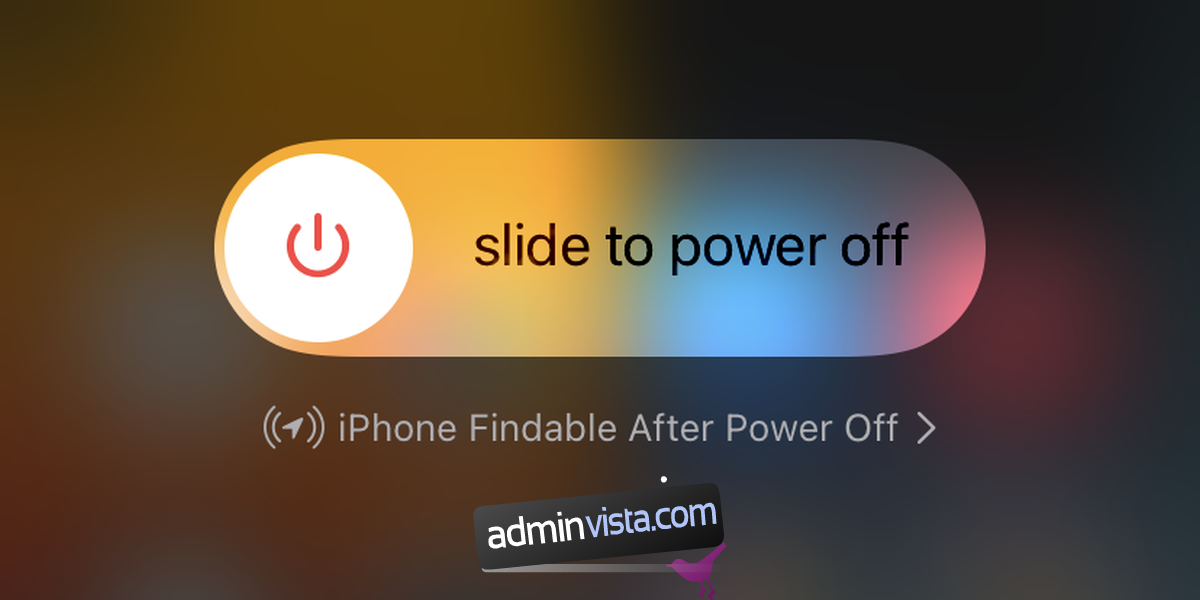
2. أعد تشغيل الهاتف في وضع الطائرة
إذا لم تؤد إعادة تشغيل الهاتف إلى حل المشكلة ، فضعه في وضع الطائرة ثم أعد تشغيله.
اسحب لأسفل من الزاوية العلوية اليمنى لفتح مركز التحكم. اضغط على مفتاح وضع الطائرة. اضغط على زر رفع الصوت ، ثم زر خفض مستوى الصوت. اضغط مع الاستمرار على زر إسبات / تنبيه. لإعادة تشغيل الهاتف. اسحب لأسفل من الزاوية العلوية اليمنى لفتح مركز التحكم. قم بإيقاف تشغيل وضع الطائرة.
3. اتصل بمشغل الشبكة
في بعض البلدان ، ومع بعض مزودي الشبكات ، عند تحديث البرامج الثابتة للهاتف ، يجب أن ترسل الشبكة إعدادات جديدة إلى الجهاز. يجب أن يحدث ذلك تلقائيًا ، ولكن يمكنك الاتصال بمزود الشبكة ويمكنه مساعدتك في الإعدادات. سيتم إرسال إعدادات الشبكة إلى رقمك وستحتاج على الأرجح إلى إعادة تشغيل هاتفك بعد استيرادها.
4. إعادة ضبط إعدادات الشبكة
حاول إعادة ضبط إعدادات الشبكة. لن ينتج عن ذلك أي فقد للبيانات ولكنك تحتاج إلى الاتصال بشبكة WiFi مرة أخرى (أضف كلمة المرور مرة أخرى).
افتح تطبيق الإعدادات.انتقل إلى عام> نقل أو استعادة iPhone> استعادة. حدد إعادة تعيين إعدادات الشبكة.
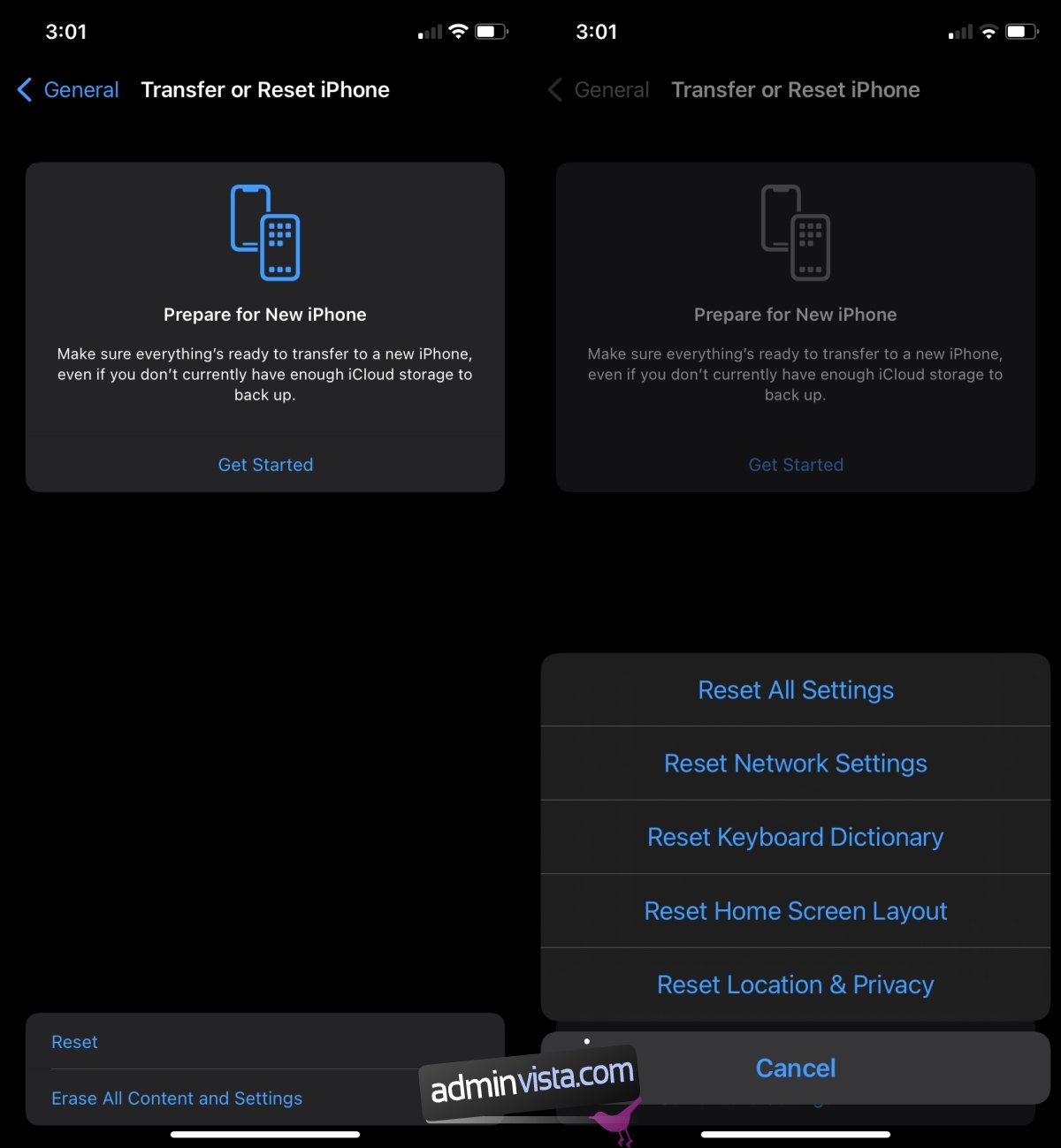
5. أعد بطاقة SIM مرة أخرى
أخرج بطاقة SIM من درج SIM وأدخلها مرة أخرى. يمكنك استخدام مفتاح SIM إذا كان لا يزال لديك أو تستخدم دبوسًا.
قم بإيقاف تشغيل الهاتف ، وإخراج درج بطاقة SIM ، وإزالة بطاقة SIM ، وإدخال درج SIM وتشغيل الهاتف ، وانتظر بضع دقائق (الاتصال بشبكة WiFi) ، ثم قم بإيقاف تشغيل الهاتف مرة أخرى ، ثم أخرج درج بطاقة SIM وأدخل بطاقة SIM. أدخلها في حاوية SIM وأعد تشغيل الهاتف.
استنتاج
مشاكل الإشارة والاتصال ليست جديدة على iPhone أو iOS. قبل عدة إصدارات ، متى Apple قدم iPhone 6 الجديد بتصميم شريطي ، فقد تداخل مع الإشارات. تحديث iOS هو ما أصلحه. إذا كان لديك تحديث iOS 15 معلق للتثبيت ، فيجب عليك تثبيته. اعتبارًا من الآن ، يتوفر iOS 15.1.
